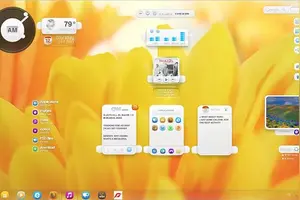1.win10 为什么找不到 微软输入法设置
在桌面上点击【控制面板】,进入控制面板后使用分类显示控制面板内的选项。然后在语言下面点击【输入法】。
win10怎么设置默认输入法
再点击【高级设置】
win10怎么设置默认输入法
进入输入法的高级设置,再找到替代默认输入法。
win10怎么设置默认输入法
在这里选择一个默认的输入法。然后再点击【保存】。如果不能马上达到默认输入法的效果建议重启一下。
win10怎么设置默认输入法
现在的输入法都是可以中英文一起打,默认一个比较习惯的输入法有提高输入速度的效果。
END
温馨提示
2.win10电脑的输入法不见了怎么办
解决方法
1、打开“运行”窗口,右击“Windows图标”,从其右键中选择“运行”项进行打开。或者直接按“Windows+R”快捷打开。
2、在打开的“运行”窗口中输入“ctfmon.exe”并按回车键来重启输入法状态栏。接下来尝试查看输入法状态栏是否可以正常使用。
3、如果无法正常使用,则打开“控制面板”:右击“Windows图标”,从其右键中选择“控制面板”项打开。
4、从打开的“控制面板”界面中,点击“区域”按钮进入并点击“语言首选项”按钮。
5、接着从打开的“语言”窗口中点击左上角的“高级设置”按钮,并在其界面中点击“切换输入法”栏目中的“选项”按钮。
6、从打开的“文本服务和输入语言”界面中,确保选中“停靠于任务栏”,同时清除勾选“在任务栏中显示其它语言栏图标”选项,点击“应用按钮”。
7、接下来重新勾选“在任务栏中显示其它语言栏图标”选项,点击“应用”和“确定”按钮。再次尝试输入法状态栏能否正常使用。
8、如果无法正常使用,请重启一下计算机,就会发现输入法状态栏可以正常显示啦。
3.win10电脑语言栏不显示输入法怎么办
在使用win10的时候有没有发现win10电脑语言栏不显示输入法呢?那么win10电脑语言栏不显示输入法怎么办呢?不知道的用户下面小编给大家带来的是win10电脑语言栏不显示输入法解决方法,大家快来看看吧!
win10显示输入法提示框语言栏教程:
1、左下角“开始”菜单右击。
2、点击“控制面板”。
3、点击“时钟、语言和区域”。
4、点击“语言”。
5、点击“高级设置”。
6、切换输入法中,使用桌面语言栏打勾。
7、保存,的熟悉的输入法提示框语言栏就回来了。
以上就是小编给大家带来的是win10电脑语言栏不显示输入法解决方法,没看小编的文章之前还有疑问的网友们,现在看了小编的文章还会不懂吗?小编认为这篇文章是对大家有所帮助的,大家有任何疑问可以在下方留言哦!
4.win10系统怎么设置输入法
方法/步骤:1、在Win10系统下,鼠标右键点击“开始”图标按钮,在弹出的菜单选项框中找到“控制面板”选项并点击它。
2、点击“控制面板”选项后,这个时候系统会打开的“控制面板”对话窗口。3、在打开的“控制面板”对话窗口中,找到“时钟、语言和区域”下的“更换输入法”选项并点击它。
4、在跳转的“语言”对话窗口中,找到左侧的“高级设置”选项并点击它。5、在高级设置对话窗口中,找到“替代默认输入法”项,默认是“中文(简体,中国)-不可用的输入法”。
6、接着我们将其选择需要设置为默认的输入法。如“中文(简体,中国)-搜狗拼音输入法”。
再点击“保存”按钮。如保存后无效,则重启计算机。
转载请注明出处windows之家 » win10没有添加输入法设置
 windows之家
windows之家